
Pred inštaláciou prvého radiča domény v systéme Windows Server 2008 R2 do existujúcej domény (Windows 2000, Windows Server 2003 alebo Windows Server 2008) musíte pripraviť doménu doménovej štruktúry a domény Active Directory. To sa vykonáva spustením pomôcky. adprep. O tomto nástroji sa môžete dozvedieť v článku: aktualizácia domény Active Directory vo Wndows 2008.
ADPREP rozširuje schému Active Directory a aktualizuje povolenia potrebné na prípravu doménovej štruktúry a domény na implementáciu radiča domény so systémom Windows Server 2008 R2.
Poznámka: Možno si pamätáte, že ADPREP bol použitý v predchádzajúcich verziách systému Windows Server 2003, Windows Server 2003 R2 a Windows Server 2008. Tento článok je špecifický pre systém Windows Server 2008 R2.
Nie všetky verzie ADPREP vykonávajú rovnaké operácie, ale zvyčajne ADPREP vykonáva toto:
- Aktualizuje schému služby Active Directory
- Aktualizuje popisovače zabezpečenia
- Zmení zoznamy riadenia prístupu (ACL) na objekty Active Directory a na súbory v priečinku SYSVOL
- Vytvára nové objekty.
- Vytvára nové kontajnery
Ak chcete pripraviť štruktúru domén a domén na inštaláciu prvého radiča domény Windows Server 2008 R2, vykonajte nasledujúce úlohy:
Je dôležité, aby sa: Ak plánujete do domény pridať iba členský server Windows Server 2008 R2 Server, nie sú potrebné žiadne ďalšie kroky !!! Môže byť pridaný do domény bez rozšírenia schémy J.
Najprv by ste mali zvážiť a pochopiť schému aktualizácie a ďalšie zmeny, ktoré ADPREP vykoná v službe Active Directory (AD DS). Aktualizáciu schémy by ste mali otestovať pomocou pomocného programu ADPREP v testovacom prostredí, aby ste sa uistili, že nebude fungovať s aplikáciami spustenými vo vašom prostredí..
Musíte zálohovať radiče domény vrátane hlavnej schémy a najmenej jedného radiča domény v každej doméne v doménovej štruktúre AD.
Na distribučnom disku Windows Server 2008 R2 musíte nájsť pomôckuadprep.exe (pre 64-bitové servery) alebo adprep32.exe (pre 32-bitové radiče domény). Sú v priečinku D: \ support\ adprep
Na dokončenie tohto postupu musíte použiť účet, ktorý je členom všetkých nasledujúcich skupín:
- Enterprise Admins
- Správcovia schém
- Správcovia domén v doméne, ktorá obsahuje hlavnú schému
Prihláste sa pomocou tohto účtu do existujúceho radiča domény a otvorte príkazový riadok s právami správcu. Zadajte príkaz:
adprep / forestprep

V súčasnosti sa do schémy AD naimportuje niekoľko súborov LDF a správy o tom sa zobrazia v príkazovom okne.
Po dokončení dostanete správu o úspešnom dokončení procesu.
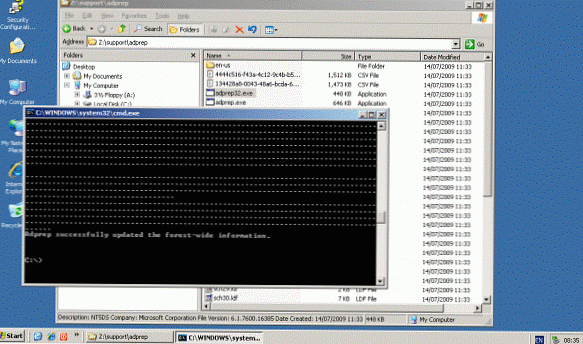
Po dokončení tejto operácie počkajte, kým sa zmeny replikujú na všetky radiče domény v doménovej štruktúre AD..
Do príkazového riadka zadajte nasledujúci príkaz:
adprep / domainprep
Tento proces trvá menej ako sekundu..
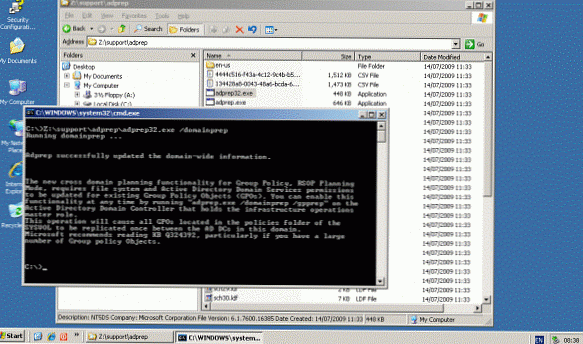
ADPREP by sa mal spúšťať iba v systéme Windows 2000 v natívnom režime alebo vyššom. Ak sa pokúsite spustiť aplikáciu v zmiešanom režime, zobrazí sa chyba:
Adprep zistil, že doména nie je v natívnom režime
[Stav / Dôsledok]
Adprep sa zastavil bez vykonania zmien.
[User Action]
Nakonfigurujte doménu tak, aby bežala v natívnom režime a znova spustite doménu
Po dokončení tejto operácie počkajte, kým sa zmeny replikujú na všetky radiče domény v doménovej štruktúre AD..
Ak už vaša doména fungovala v režime Active Directory systému Windows 2008, tento proces možno považovať za dokončený, nie sú potrebné žiadne ďalšie úlohy.
Ak pracujete v doméne Active Directory systému Windows 2000, musíte spustiť nasledujúci príkaz:
adprep / domainprep / gpprep
Ak pracujete v doméne Active Directory systému Windows 2003, nie sú potrebné žiadne ďalšie kroky. Ak však plánujete používať radiče domény RODC (radiče domény len na čítanie), mali by ste zadať aj nasledujúci príkaz:
adprep / rodcprep
Ak ste už tento príkaz spustili v doméne Windows Server 2008, nemusíte ho znova spúšťať.
Tím bude pracovať za pár sekúnd.
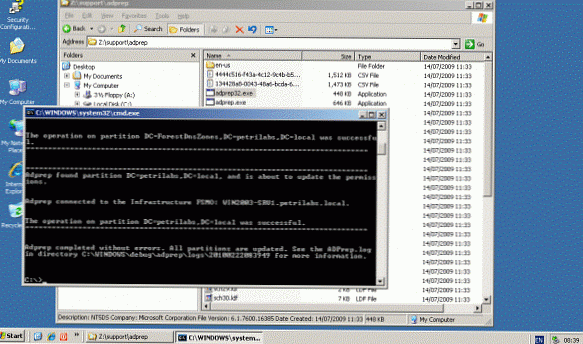
Uistite sa, že adprep / ForestPrep úspešne fungoval, postupujte nasledovne:
1. Prístup k počítaču s nainštalovaným ADSIEdit. ADSIEdit je predvolene nainštalovaný na radičoch domény so systémom Windows Server 2008 alebo Windows Server 2008 R2. V systéme Windows Server 2003 musíte nainštalovať nástroje Resource Kit Tools.
2. Kliknite na tlačidlo Štart-Spustiť, zadajte príkaz ADSIEdit.msc a potom kliknite na tlačidlo OK.
3. Kliknite na položku Akcia a potom na položku Pripojiť k.
4. Kliknite na Pomenovanie kontextu, vyberte Konfigurácia a OK..
5. Otvorte položku Configuration a potom CN = Konfigurácia, DC = forest_root_domain, kde kořenová_doména_doménové_struktury - názov vašej koreňovej domény.
6. Otvorte CN = ForestUpdates.
7. Pravým tlačidlom myši kliknite na CN = ActiveDirectoryUpdate, a potom vyberte položku Vlastnosti.
8. Ak ste bežali adprep / forestprep v prípade systému Windows Server 2008 R2 sa uistite, či je hodnota atribútu opakovanie - 5, a potom kliknite na ok.
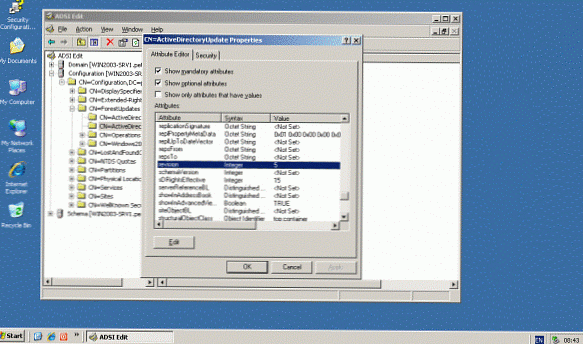
9. V časti ADSIEdit prejdite do časti Schéma
10. Pravým tlačidlom myši kliknite na uzol CN = Schéma, CN = Konfigurácia, DC = les_root_domain, a potom vyberte položku Vlastnosti.
11. Ak ste bežali adprep / forestprep v prípade systému Windows Server 2008 R2 sa uistite, či je hodnota atribútu ObjectVersion sa rovná 47, a potom kliknite na ok.
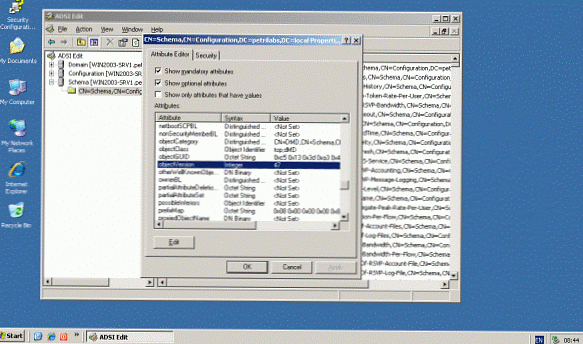 Ak chcete delegovať správu RODC na systém Windows 2008, prečítajte si tento článok..
Ak chcete delegovať správu RODC na systém Windows 2008, prečítajte si tento článok..











